
[2023] So ändern Sie den Arbeits- und Wohnort auf Google Maps

Google Maps ist eine Anwendung, mit der Sie nach Wegbeschreibungen zwischen nahe gelegenen Orten suchen und Reiserouten mit mehreren Zielen planen können. Die Benutzeroberfläche ist benutzerfreundlich. Sie können ganz einfach Ihren aktuellen Standort sehen und sich dann auf der Karte bewegen, um andere Sehenswürdigkeiten anzuzeigen. Mit Google Maps können Sie eine Privat- oder Arbeitsadresse festlegen. Dies ist eine großartige Funktion, da Sie Benachrichtigungen über den Verkehr Ihrer Route erhalten können, wenn Sie zur Arbeit fahren oder nach Hause zurückkehren. Lesen Sie diesen Artikel weiter, um zu erfahren, wie Sie Ihre Privat-/Arbeitsadresse in Google Maps für Android und iPhone hinzufügen oder ändern können.
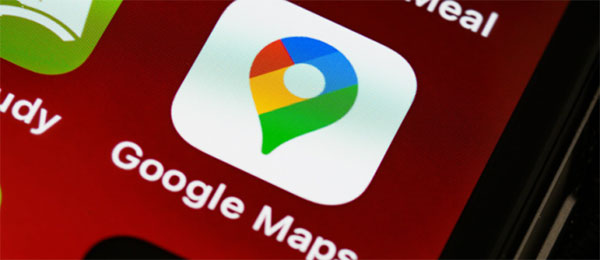
Google Maps ist eine der beliebtesten Navigationsanwendungen. Es hilft Ihnen, Ihre Privatadresse/Ihren Wohnort und Ihre Arbeitsadresse zu verfolgen und festzulegen. (So verfolgen Sie ein iPhone) Sie können Ihre Arbeits-/Privatadresse bei Google über Ihre Google Maps-Anwendung oder einen Browser festlegen.
Sie können einen Browser verwenden, um Ihre Privat-/Arbeitsadresse auf Google Maps festzulegen. Diese Methode ist plattformunabhängig und kann mit jedem Gerät verwendet werden. Sie müssen es einmal festlegen, und die Einstellungen werden auf allen Geräten angezeigt, vorausgesetzt, Sie haben das Google-Konto auf allen Ihren Geräten angemeldet. Führen Sie die folgenden Schritte aus, um Ihre Arbeits-/Privatadressen über einen Browser festzulegen:
Schritt 1: Verwenden Sie Ihren Browser und öffnen Sie die Website "Google Maps"
Gehen Sie auf die Website "Google Maps" und klicken Sie auf das Menüsymbol "Hamburger" in der oberen linken Ecke Ihrer Suchleiste.
Schritt 2: Tippen Sie auf die Option "Ihre Orte"
Klicken Sie in den Optionen, die nach "Schritt 1" angezeigt werden, auf die Schaltfläche "Ihre Orte", und auf der linken Seite erscheint ein neues Fenster. Hier haben Sie zwei Möglichkeiten (Zuhause/Arbeit).
Schritt 3: Wählen Sie die Art der Adresse
Wenn Sie eine Privatadresse speichern möchten, klicken Sie auf die Option "Zuhause" und klicken Sie auf die Option "Arbeit", wenn Sie eine Arbeitsadresse speichern möchten.
Schritt 4: Speichern Sie die Adresse in Ihrem Google-Konto
Nachdem Sie "Schritt 3" abgeschlossen haben, erscheint ein Popup-Fenster "Adresse bearbeiten". Suchen Sie nach Ihrer Adresse für Ihren Wohn-/Arbeitsort und speichern Sie die Adressen, sobald sie vorhanden sind.
Schritt 5: Viel Spaß bei der Nutzung von Google Maps
Sie können jetzt Google Maps auf Ihrem Gerät verwenden. Sie können nach der Wegbeschreibung und Entfernung zu Ihrem "Zuhause oder Arbeitsplatz" suchen, und Google Maps liefert Ihnen genaue Informationen.
Das Festlegen Ihrer Arbeits-/Privatadresse auf einem mobilen Gerät mit der Google Maps-Anwendung ist unkompliziert. Führen Sie die folgenden Schritte aus:
Schritt 1: Laden Sie die Anwendung "Google Maps" herunter und installieren Sie sie auf Ihrem Telefon
Installieren Sie die Anwendung und öffnen Sie sie auf Ihrem Telefon. Tippen Sie oben in der Anwendung auf die "Suchleiste".
Schritt 2: Tippen Sie auf die Schaltfläche "Arbeit/Zuhause"
Die Schaltflächen "Arbeit/Privat" werden unter der Suchleiste angezeigt. Suchen Sie über die Suchleiste nach Ihrer Privat-/Arbeitsadresse. Sie können auch auf die Karte tippen, um die Standorte manuell zu lokalisieren.
Schritt 3: Viel Spaß mit der Google Maps App
Schließlich können Sie mit der Google Maps-Anwendung nach Ihren Privat-/Arbeitsdetails suchen.
Du magst vielleicht:
6 praktikable Möglichkeiten, den GPS-Standort auf dem iPhone zu fälschen
Ein Klick, um die Ortungsdienste auf dem iPhone voll auszuschöpfen
Möglicherweise müssen Sie Ihre Google-Privat-/Arbeitsadresse von Zeit zu Zeit ändern. Vielleicht sind Sie in ein neues Zuhause umgezogen oder haben Ihren Arbeitsplatz gewechselt. Hier sind Methoden, um einen Standort auf Google Maps zu ändern. (Wie ändere ich Homedress auf dem iPhone?)
Wie ändere ich meinen Wohnort auf Google Maps?? Das Ändern Ihres Arbeits-/Wohnorts mit Google Maps ist eine einfache Aufgabe. Führen Sie die folgenden Schritte aus:
Schritt 1: Öffnen Sie die Google Maps App.
Schritt 2: Tippen Sie auf die Schaltfläche "Gespeichert".
Schritt 3: Tippen Sie im Abschnitt "Ihre Listen" auf "Beschriftet".
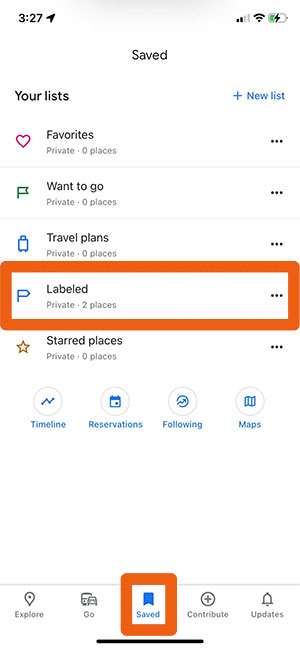
Schritt 4: Als nächstes tippt die Option "Arbeit" oder "Home" auf die drei Punkte.
Schritt 5: Wählen Sie "Arbeit bearbeiten" oder "Zuhause bearbeiten" aus der Liste der Optionen und geben Sie eine neue Adresse ein, und Google Maps speichert die neuen Details automatisch.
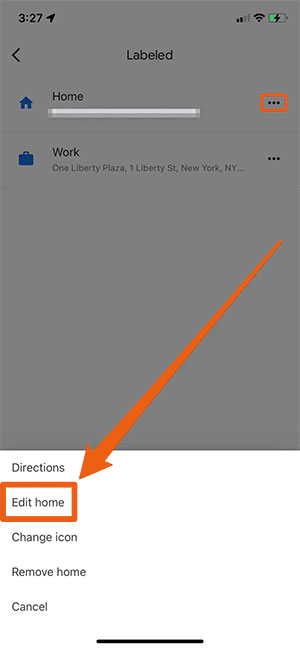
Sie können auch einen Browser verwenden, um den Unternehmensstandort auf Google Maps zu ändern. Führen Sie die folgenden Schritte aus, um den Standardstandort von Google Maps auf dem Desktop mit einem Browser zu ändern:
Schritt 1: Rufen Sie mit Ihrem Browser die Website "Google Maps" auf.
Schritt 2: Stellen Sie sicher, dass Sie in Ihrem Google-Konto angemeldet sind.
Schritt 3: Geben Sie im "Suchfeld" in der oberen linken Ecke "Arbeit" ein und klicken Sie auf die Schaltfläche "Enter". Klicken Sie auf die angezeigte Option "Bearbeiten".
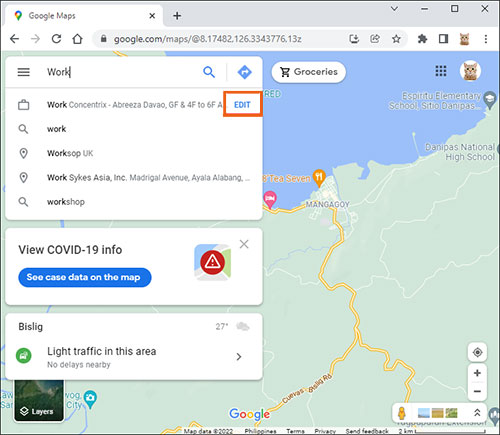
Schritt 4: Wählen Sie das Feld "Adresse", löschen Sie die alte Adresse und geben Sie Ihre neue Adresse ein.
Schritt 5: Speichern Sie Ihre neue Adresse, indem Sie auf die Schaltfläche "Speichern" klicken.
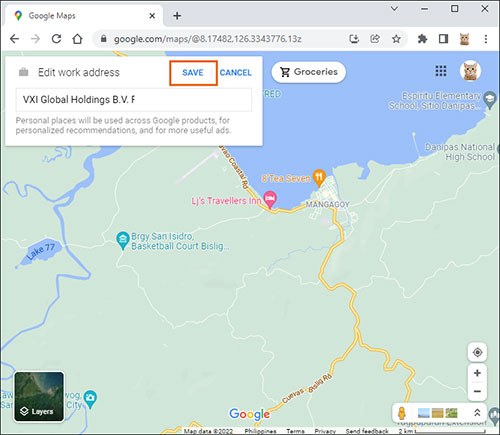
Weitere Informationen:
Warum ist mein Standort auf meinem iPhone falsch? (Korrekturen enthalten)
Wie ändere ich die Privatadresse auf dem iPhone? 5 Möglichkeiten, wie Sie benötigen
Manchmal müssen Sie möglicherweise Ihren GPS-Standort auf Ihrem Android- oder iOS-Gerät fälschen. Als Sicherheitsmaßnahme können Sie Ihren GPS-Standort auf Ihren Android- und iOS-Geräten fälschen. Wenn eine nicht vertrauenswürdige Anwendung Sie mit Ihrem Standort verfolgen möchte, wird sie sicherlich sehr verärgert sein.
Datenschutz ist heute auf mobilen Geräten unerlässlich, aber wie kann er Ihren GPS-Standort fälschen? Sie können ein professionelles Tool verwenden, um Ihren tatsächlichen Standort zu fälschen. GPS Location Changer ist ein zuverlässiges und sicheres Tool zum Fälschen Ihres GPS-Standorts auf Android/iOS-Geräten. Es verfügt über eine einfach zu bedienende Benutzeroberfläche, die jeder verwenden kann, auch diejenigen mit weniger technischen Kenntnissen.
Hauptmerkmale von GPS Location Changer:
* Fälschen Sie den Standort Ihres Android/iOS-Geräts in jedem Teil der Welt.
* Funktioniert nativ mit standortbasierten Anwendungen, z. B. sozialen Plattformen, AR-Spielen usw.
* Exportieren/Importieren von GPX-Dateien Ihrer besten Routen.
* Kann den Standort mehrerer Geräte ändern.
* Funktioniert nativ mit allen Android- und iOS-Versionen.
Befolgen Sie die einfache Anleitung unten, um zu erfahren, wie Sie den GPS-Standortwechsler verwenden, um Ihren Standort zu fälschen.
01Öffnen Sie den GPS-Standortwechsler auf Ihrem Computer
Laden Sie GPS Location Changer herunter, installieren Sie es und öffnen Sie es auf Ihrem Computer. Verwenden Sie ein USB-Kabel, um Ihr Telefon mit dem Computer zu verbinden. Tao, bei der Option "Vertrauen" werden Sie von Ihren iPhones aufgefordert: "Vertrauen Sie diesem Computer". Danach wird die Karte automatisch geladen.

02Wählen Sie das Reiseziel
Um das Ziel auszuwählen, wählen Sie den Modus "Teleportieren" in der oberen rechten Ecke Ihres Computerbildschirms. Suchen Sie nach dem Ziel, indem Sie die GPS-Koordinaten Ihres Ziels eingeben.

03Ändern Sie Ihren Standort
Eine Seitenleiste mit dem Standortnamen, der Entfernung und den Koordinaten Ihres Ziels wird angezeigt. Klicken Sie auf die Schaltfläche "Verschieben", um eine Verbindung zum neuen Ort herzustellen, und Ihr Standort ändert sich sofort.
Frage 1. Was passiert, wenn Sie den Arbeitsort in Google Maps festlegen?
Ihr Arbeitsort wird auf der Karte angezeigt, wo Sie Verkehrsinformationen und Details zur Pendelzeit abrufen können. Auf diese Weise können Sie feststellen, wie lange es dauern wird, das Büro täglich zu erreichen.
Frage 2. Wie kann ich meinen Standort auf Google Maps aktualisieren?
Sie können Ihre Arbeits-/Privatadresse ganz einfach aktualisieren, indem Sie die Einstellungen in der Google Map-Anwendung ändern oder einen Browser verwenden.
Sie wissen jetzt, wie Sie die Standortmarkierung in Google Maps festlegen oder ändern können. Die hier beschriebenen Schritte sind einfach und unkompliziert, unabhängig davon, ob Sie ein Telefon oder einen Computer verwenden. Sie können auch das GPS Location Changer-Tool verwenden, um Ihren Standort auf Ihrem Android/iOS-Gerät zu fälschen, da es sich um eine zuverlässige und sichere App handelt.
Verwandte Artikel:
So fälschen Sie den Twitter-Standort einfach | FAQs und Lösungen [Bewährt]
Wie kann man GPS auf Android ohne Scheinstandort fälschen?
Wie fälscht man GPS ohne Root auf Android? [8 Vertrauenswürdige Apps]
Wie ändere ich den iPhone / iPad-Standort ohne Jailbreak auf 4 kostengünstige Arten?
Top 10 iTools Virtual Location Alternativen für Android- und iOS-Geräte